Microsoft за това приложение-често задавани въпроси, както и всичко, което трябва да знаете
Приложение на Microsoft работи
Основен преглед на една много проста и лесна. Кликнете върху нея, светлините в горния десен ъгъл, за да започнете да планирате деня си. Можете да направите това чрез добавяне на ключовите задачи, но това е малко объркващо, първоначално като бутонът не може да се кликне. Вие наистина трябва да се вземат мишката върху раздела и въведете списък от задачи.
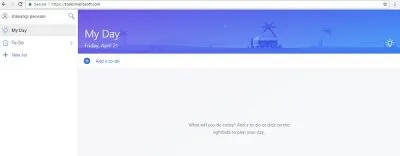
След като добавя към проблема, кликнете два пъти върху него, за да зададете напомняне или да се добави допълнителна бележка към нея. Можете също така да се определят срокове или да се повтаря задача тук. В снимката по-долу обяснява това повече.
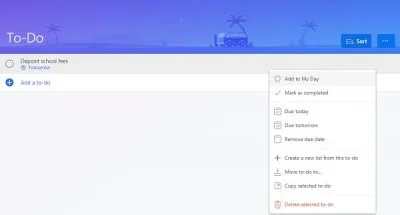
В лявата част на прозореца показва всички ваши списъци, които сте създали. Отворете който списък и кликнете с десния бутон на мишката, за да промените настройките като Марк, за да го направя, завършва днес, утре правилно, изтриете от списъка, и др. Всяка задача има отметка в квадратче въпроси, където можете да го маркирате като.
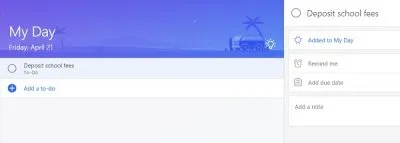
Microsoft да промени темата на проблема
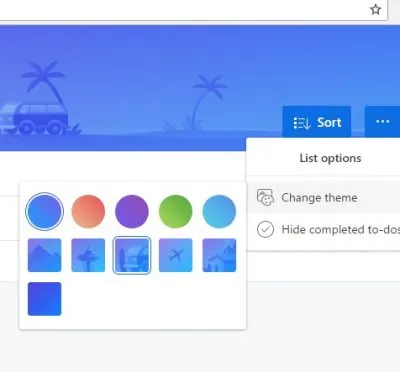
Министър ап идва с някои конфигурационни функции. Можете да промените тема цвета на вашата кандидатура. Кликнете върху трите точки в горния десен ъгъл на молбата си, и кликнете върху Редактиране тема. Можете да променяте цветовете и приложението основния оформление тук.
импортиране на данни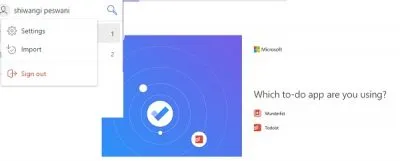
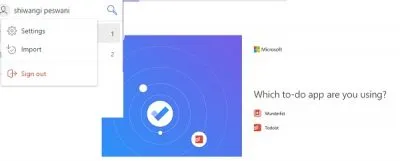
Microsoft App Settings задача
App е доста проста, с основен оформление, и няма нищо какво да промените настройките. Кликнете на профил в горния ляв ъгъл на отметки и двамата govorit- потвърждение, преди да изтриете и изключите звука пълна.
Въпреки че приложението е съвсем проста, с лесен за използване оформление, някои потребители може да имат някои въпроси. Вижте някои от най-често задаваните въпроси за Microsoft приложения работи.
Какво можете да използвате сметки с проблема?
Как мога да видя моята задача в Outlook задачи?
Защо има разлика между моите задачи в Outlook и задачи?
Докато задачата може да се интегрира с Outlook, все още има много функции, които не се поддържат от двете; Това е причината, че можете да намерите някои разлики между списъците си и задачите на Outlook. Outlook Някои от задачите не се поддържат от приложни задачи на Microsoft повече- способността да форматирате текста в бележките, нивата на приоритетна задача, приют за бедни, състоянието на задачата, начална и крайна дата, състояние на изпълнение на задачите, както и прикачени файлове. Въпреки всичките си задачи и задачи са надеждно съхранява на сървърите, не можете да видите някои от вашите задачи детайли като дата, час, приоритети за изпълнение на задачи, TC. в задачите на Outlook. Microsoft работи върху приложението и скоро ще бъде добавянето на тези функции.
Как мога да синхронизирате профила си?
Ако използвате една и съща Microsoft акаунт автоматично ще синхронизира данните между устройствата, можете да го направите ръчно. Отиди в настройките на профила на вашата сметка задачи приложение и кликнете върху Sync. Задачата на актуализация след всеки 5 секунди, и всички промени автоматично се обновяват и се показват на всички устройства, синхронизирани.
Това може да се използва за изпълнение на задачата?
Освен това, като дневен цифров дневник, където можете да планирате цялото ти ден е систематично работи. Можете да добавите към списъка на задачите, което искате, може да видите списъка с покупки, работен проект, Списък на филма, който искате да гледате маршрута си, домашна работа, училище или нещо друго. Приложението ще ви помогне да следите на вашите списъци с добавяне на напомняния, програми и още много. Това е приложението безплатно, както и да добавяте толкова списъци, колкото искате. С всяка задача, можете да добавите отделен напомняне, както и датата и маркирайте ги извършва след завършване. В допълнение, можете да добавите допълнителни бележки към всеки един от вашите задачи.
Microsoft работи върху участието на всички свои услуги на различни платформи и този интересен и лесен ап ден планиране също е на разположение за Windows, Windows Phone, Android и IOS платформи. Можете да изтеглите приложението безплатно от Windows Store. Google Play. или Apple Store, базиран на устройството, което използвате.